Découvrir les différences entre deux fichiers viaLes outils de comparaison de fichiers deviennent souvent une tâche assez ardue, surtout lorsque vous souhaitez comparer plusieurs paires de fichiers. Les outils de comparaison de fichiers nécessitent que l'utilisateur spécifie d'abord le chemin d'accès complet à la source de fichiers, puis saisisse les paramètres de comparaison ou de jonction des fichiers. diff-ext est une petite extension de shell Windows qui vous permeteffectuer sans effort des tâches de comparaison de fichiers via le menu contextuel du clic droit. Il vous permet d'associer votre utilitaire de comparaison de fichiers préféré à ses options de menu contextuel: Comparer avec et Comparez plus tard. Avec diff-ext installé, vous n'avez plus besoin delancez un utilitaire de comparaison de fichiers et entrez les chemins de fichiers suivis de paramètres pour afficher les deux fichiers côte à côte à des fins de comparaison. Cliquez simplement avec le bouton droit sur les fichiers que vous souhaitez comparer à partir du menu contextuel de Windows pour les ouvrir dans l'outil de comparaison de fichiers associé afin de trouver les différences entre eux.
Il prend en charge les tâches de comparaison de fichiers à 2 et 3 voies. Si vous n'utilisez pas d'utilitaire de comparaison de fichiers, vous pouvez en choisir un parmi les outils suivants; DiffMerge, WinMerge, et kDiff3. Une fois l'outil de comparaison de fichiers installé, lancez la console de configuration diff-ext et définissez les commandes pour les deux méthodes de comparaison. Si, par exemple, vous souhaitez associer DiffMerge à l'extension, entrez le chemin source du fichier exécutable de l'application DiffMerge suivi des paramètres de comparaison de fichiers. Il faut noter que comparer les commandes doit inclure des paramètres de comparaison de fichiers corrects. Si les paramètres par défaut échouent, contactez le développeur de l'utilitaire de comparaison de fichiers pour obtenir les paramètres de comparaison de fichiers pris en charge. Vous pouvez également vérifier Comparer les dossiers case à cocher pour ajouter une option au menu contextuel pour comparer le contenu des dossiers sélectionnés.

Une fois terminé, fermez la console de configuration, cliquez avec le bouton droit sur le fichier et cliquez sur Comparez plus tard.
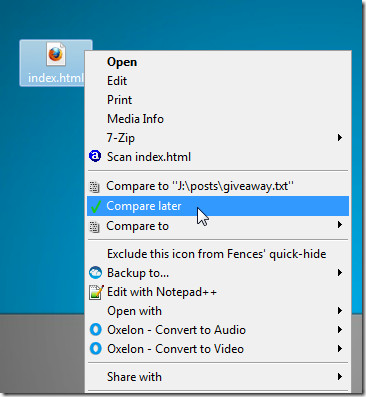
Passez maintenant au fichier suivant à comparer, depuis le menu contextuel Comparer aux menu, sélectionnez le fichier précédemment sélectionné.
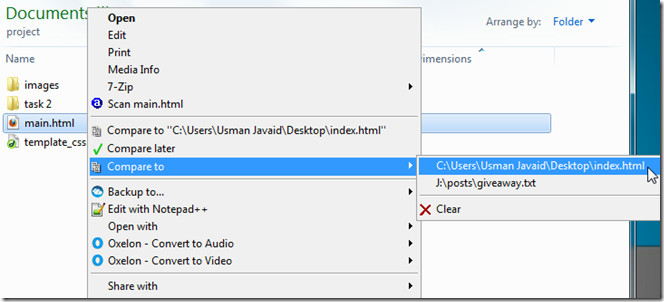
Au clic, il ouvrira les deux fichiers côte à côtedans l'utilitaire de comparaison de fichiers spécifié. Le diff-ext enregistre les fichiers sélectionnés dans le menu contextuel. Cela vous fait gagner beaucoup de temps que vous auriez passé à sélectionner différentes versions de fichier pour faire des comparaisons.
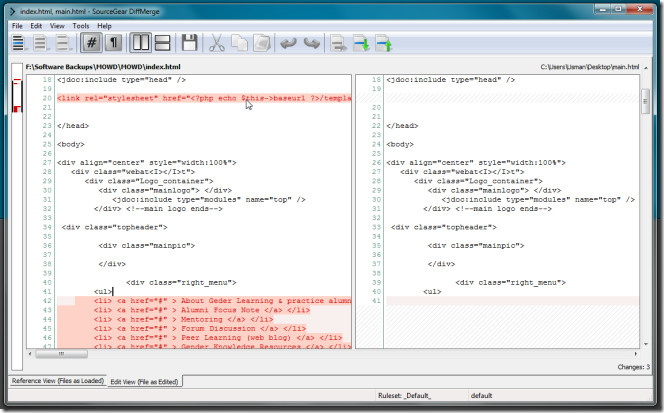
diff-ext est une application open source qui fonctionne sur toutes les versions de Windows. Les éditions de système d'exploitation 32 bits et 64 bits sont prises en charge.
Télécharger diff-ext







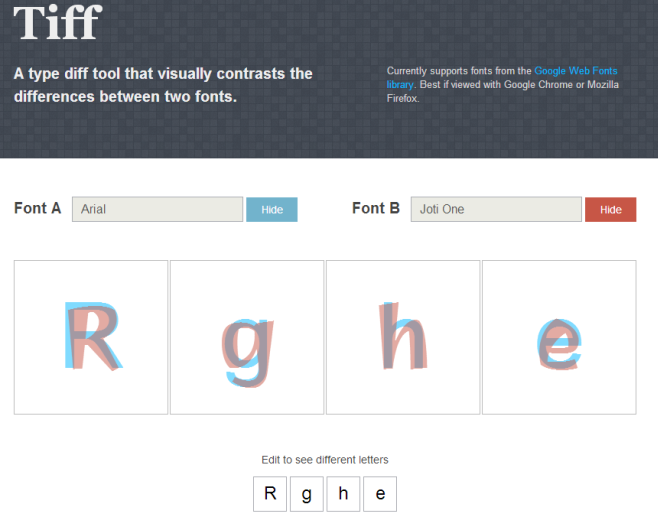





commentaires